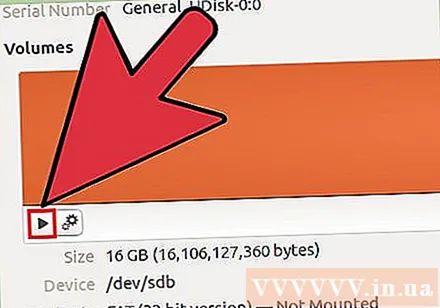लेखक:
Peter Berry
निर्मितीची तारीख:
17 जुलै 2021
अद्यतन तारीख:
1 जुलै 2024

सामग्री
यूएसबी ड्राइव्हसाठी एफएटी 32 हे सर्वात सुसंगत फाइल सिस्टम मानकांपैकी एक आहे. जेव्हा यूएसबी फ्लॅश ड्राइव्हला एफएटी 32 मानकांनुसार स्वरूपित केले जाते, तेव्हा आपण बहुतेक संगणक किंवा यूएसबी ड्राइव्हचे समर्थन करणार्या डिव्हाइसेस वरून यूएसबीवर वाचण्यास आणि लिहिण्यास सक्षम व्हाल. सर्व ऑपरेटिंग सिस्टममध्ये एक युटिलिटी आहे जी एफएटी 32 मानकांनुसार यूएसबी स्टिकचे वेगवान स्वरूपण करण्यास परवानगी देते.
पायर्या
4 पैकी 1 पद्धतः विंडोज (32 जीबी किंवा त्यापेक्षा कमी ड्राइव्ह)
आपण ड्राइव्हवर ठेऊ इच्छित असलेल्या कोणत्याही गोष्टीचा बॅक अप घ्या. जर ड्राइव्ह आधीपासून वापरात असेल तर आपण ठेवू इच्छित असलेल्या कोणत्याही डेटाचा बॅक अप घ्यावा. जेव्हा एखादे ड्राइव्ह स्वरूपित केले जाते, तेव्हा त्यावरील कोणताही डेटा मिटविला जाईल.

संगणक / ही पीसी विंडो उघडा. ही विंडो आपल्या संगणकाशी कनेक्ट केलेले सर्व ड्राइव्हस् प्रदर्शित करते. हे उघडण्याचे बरेच मार्ग आहेत:- प्रारंभ मेनू उघडा आणि "संगणक" निवडा किंवा आपल्या डेस्कटॉपवर संगणक चिन्हावर डबल-क्लिक करा.
- टूलबारवरील फोल्डर्स चिन्हावर क्लिक करा.
- दाबा ⊞ विजय+ई.

आपल्या यूएसबी ड्राइव्हवर राइट क्लिक करा आणि निवडा "स्वरूप" (स्वरूप) हे फॉरमॅट विंडो उघडेल.- आपली यूएसबी ड्राइव्ह येथे सूचीबद्ध नसल्यास, की संयोजन दाबा ⊞ विजय+आर आणि डिस्क व्यवस्थापन साधन उघडण्यासाठी "diskmgmt.msc" चालवा. यूएसबी पोर्ट किंवा ड्राइव्ह शारीरिकदृष्ट्या त्रासदायक नसल्यास, ड्राइव्ह येथे दिसली पाहिजे. त्यावर उजवे क्लिक करा आणि "स्वरूप" निवडा.

"फाइल सिस्टम" मेनूमधून "FAT32" निवडा. येथे, आपल्यासाठी अनेक पर्याय आहेत. FAT32 32 जीबी पर्यंतच्या ड्राइव्हसह उपलब्ध आहे. जर आपली यूएसबी ड्राइव्ह 32 जीबीपेक्षा मोठी असेल किंवा आपल्याला 4 जीबीपेक्षा जास्त फायली संचयित करण्याची आवश्यकता असेल तर "एक्सएफएटी" चा विचार करा. हे बर्याच नवीन उपकरणांशी सुसंगत आहे आणि यूएसबी ड्राइव्हस् आणि कोणत्याही आकाराच्या फायली समर्थित करते.- जर ड्राइव्ह 32 जीबीपेक्षा मोठा असेल आणि आपल्याला अद्याप FAT32 फाइल सिस्टम स्वरूपित करायचे असेल तर या लेखाचा पुढील भाग वाचा.
USB योग्य प्रकारे कार्य करत नसल्यास "त्वरित स्वरुपण करा" अनचेक करा. फायली कॉपी करताना आपल्या लक्षात आले की यूएसबी ड्राइव्ह हळू आहे किंवा त्रुटी आढळली आहे, त्रुटी शोधण्यासाठी आणि निराकरण करण्यासाठी पूर्ण स्वरूप चालवा. निश्चितच, असे करणे मानक वेगवान स्वरूपन चालवण्यापेक्षा अधिक वेळ घेईल.
ड्राइव्हला नाव द्या. "व्हॉल्यूम लेबल" फील्ड आपल्याला व्हॉल्यूमसाठी नाव प्रविष्ट करण्याची परवानगी देते. जेव्हा हे डिव्हाइस डिव्हाइसशी कनेक्ट केलेले असेल तेव्हा हे नाव दिसून येईल.
स्वरूपन प्रक्रिया प्रारंभ करण्यासाठी "ओके" क्लिक करा. आपल्याला ड्राइव्हवरील सर्वकाही हटवायचे आहे याची पुष्टी करण्यास सांगितले जाईल. बर्याच ड्राइव्हसाठी स्वरूपण बर्यापैकी द्रुत आहे. पूर्ण स्वरूपन चालविण्यात अधिक वेळ लागेल.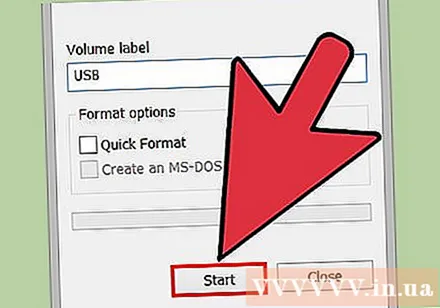
ड्राइव्ह कार्यरत आहे की नाही हे पाहण्यासाठी दोनदा तपासणी करा. फॉरमॅट केल्यावर, ड्राइव्ह संगणकावर / या पीसी विंडोवर दिसली पाहिजे. आपल्या ड्राइव्हमध्ये काही चूक नाही हे सुनिश्चित करून त्यामध्ये फाइल कॉपी करण्याचा प्रयत्न करा. जाहिरात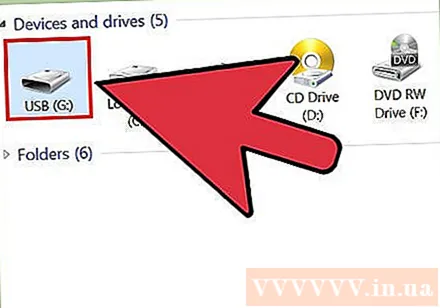
4 पैकी 2 पद्धत: विंडोज (32 जीबी पेक्षा मोठे ड्राइव्ह)
फॅट 32 फॉर्मेट डाउनलोड करा. ही एक विनामूल्य उपयुक्तता आहे जी आपल्याला एफएटी 32 मानकानुसार 2 टीबीपेक्षा जास्त नसलेल्या क्षमतेसह कोणत्याही ड्राइव्हचे स्वरूपन करण्याची परवानगी देते. आपण हे सॉफ्टवेअर डाउनलोड करू शकता. वेबसाइट उघडा, कार्यक्रम डाउनलोड करण्यासाठी वरील स्क्रीनशॉटमध्ये चिन्हांकित केलेल्या जागेवर क्लिक करा.
- डाउनलोड केलेल्या फाईलला "guiformat.exe" असे नाव दिले आहे.
आपण आपल्या संगणकात स्वरूपित करू इच्छित ड्राइव्ह घाला. या साधनासह, आपण कोणत्याही ड्राइव्हचे आकार 2 टीबी पर्यंत करू शकता.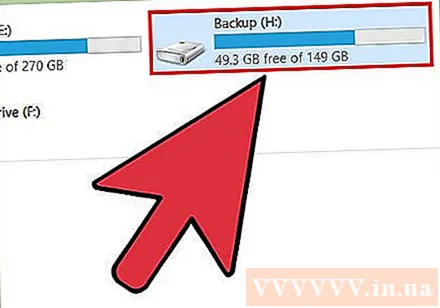
- ड्राइव्हची क्षमता जितकी मोठी असेल तितक्या ड्राइव्ह पुन्हा समाविष्ट केल्यावर फायली ओळखण्यास आणि कनेक्ट करण्यास Windows ला जास्त वेळ लागतो. विंडोजवर दिसण्यासाठी 2 टीबी ड्राइव्हसाठी प्लग इन केल्यानंतर सुमारे 10 सेकंद किंवा अधिक वेळ लागू शकेल.
चालवा guiformat.exe. विंडोज प्रोग्रामला प्रशासकीय प्रवेश देण्यास सांगेल. प्रोग्राम स्थापित करण्याची आवश्यकता नाही आणि त्वरित चालू होईल.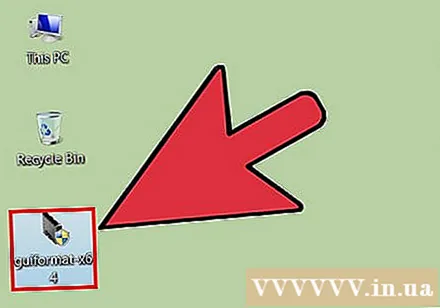
ड्राइव्ह मेनूमधून यूएसबी ड्राइव्ह निवडा. आपल्याला ड्राइव्हचे आकार आणि वर्तमान स्वरूप दिसेल.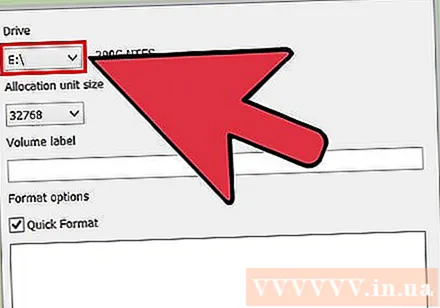
ड्राइव्हला नाव द्या. आपण कोणतेही नाव प्रविष्ट करू शकता. हे नाव आहे जे ड्राइव्ह संगणकावर किंवा इतर डिव्हाइसशी कनेक्ट केलेले असताना दिसून येईल.
ड्राइव्हचे स्वरूपन सुरू करण्यासाठी "प्रारंभ" बटणावर क्लिक करा. स्वरूपन वेळ ड्राइव्हच्या क्षमतेवर अवलंबून असतो.
ड्राइव्हचे स्वरूपित केले असल्याचे तपासा. ते स्वरूपित झाल्यानंतर, ड्राइव्ह संगणकावर / या पीसी विंडोवर दिसून येईल. लक्षात ठेवा की हे त्वरित दिसत नाही, विशेषत: जर ते 1 टीबीपेक्षा मोठे असेल.
- आपण आपल्या डिव्हाइसवर आणि FAT ऐवजी एक्सएफएटी किंवा एनटीएफएसला समर्थन देणार्या संगणकावरील ड्राइव्ह वापरण्याची योजना आखत असाल तर आपण यापैकी कोणत्याही स्वरुपाचा वापर करावा. ते मोठ्या फाइल आकारासाठी वेगवान स्थानांतरन गती आणि समर्थन प्रदान करतात. जर आपले डिव्हाइस केवळ या स्वरूपाचे समर्थन करत असेल तर 32 जीबी पेक्षा जास्त ड्राइव्हसाठी फक्त एफएटी 32 मानक वापरा.
4 पैकी 3 पद्धत: मॅक
ड्राइव्हवरील सर्व महत्वाच्या डेटाचा बॅक अप घ्या. एकदा स्वरूपित झाल्यावर, ड्राइव्हवरील काहीही मिटवले जाईल. म्हणून हे सुनिश्चित करा की स्वरूपन प्रारंभ करण्यापूर्वी सर्व महत्वाच्या फायलींचा सुरक्षितपणे इतरत्र बॅक अप घेतला आहे.
युटिलिटी फोल्डरमधून डिस्क युटिलिटी उघडा. हे फोल्डर folderप्लिकेशन्स फोल्डरमध्ये आहे.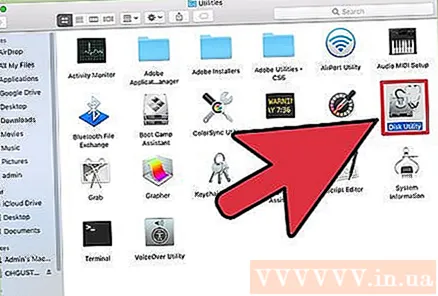
डावीकडील सूचीमधून आपला यूएसबी ड्राइव्ह निवडा. जर यूएसबी ड्राइव्ह दिसत नसेल तर भिन्न यूएसबी पोर्ट वापरुन पहा. जर आपण प्रत्येक पोर्ट वापरला असेल किंवा दुसर्या संगणकावर प्रयत्न केला असेल आणि तरीही USB ड्राइव्ह दिसू शकला नाही तर ते खराब होऊ शकते.
"पुसून टाका" टॅब क्लिक करा. यूएसबी ड्राइव्हसाठी स्वरूप पर्याय प्रदर्शित केले जातील.
"स्वरूप" किंवा "व्हॉल्यूम स्वरूप" मेनूमधून "एमएस-डॉस (एफएटी)" निवडा. जरी ते फक्त "एफएटी" म्हणून लिहिले गेले असले तरी ते खरोखरच FAT32 फाइल सिस्टमचे मानक आहे. लक्षात ठेवा की FAT32 केवळ 32 जीबी पर्यंतच्या ड्राइव्हना तसेच 4 जीबी पर्यंतच्या फायली समर्थित करते. जर आपला ड्राइव्ह 32 जीबीपेक्षा जास्त असेल किंवा मोठ्या फाइल्स स्थानांतरित करण्याची आवश्यकता असेल तर अधिक आधुनिक स्वरूप - "एक्सएफएटी" वापरण्याचा विचार करा. आपण केवळ मॅकसह ड्राइव्ह वापरत असल्यास, "मॅक ओएस विस्तारित (प्रवास केलेले)" निवडा.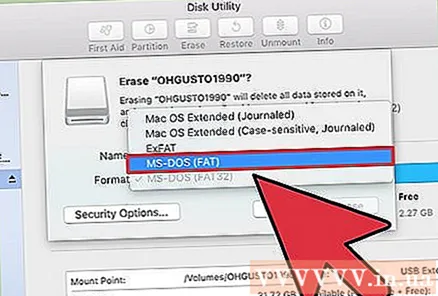
- आपल्याकडे 32 जीबी पेक्षा मोठी ड्राइव्ह असल्यास परंतु खरोखरच एफएटी 32 ची आवश्यकता असल्यास आपण यूएसबी ड्राइव्ह विभाजन विभाजित करू शकता आणि प्रत्येक विभाजन स्वतंत्र एफएटी 32 विभाजनांमध्ये स्वरूपित करू शकता. "विभाजन" टॅब क्लिक करा. पुढे, नवीन झोन तयार करण्यासाठी "+" बटणावर क्लिक करा. प्रत्येक झोनसाठी आकार 32 जीबीपेक्षा जास्त सेट करा आणि प्रत्येक झोनच्या स्वरूप मेनूमधून "एमएस-डॉस (एफएटी)" निवडा.
यूएसबी ड्राइव्हला नाव द्या. "नाव" फील्डमध्ये ड्राइव्ह लेटर प्रविष्ट करा. हे नाव प्रत्येक वेळी संगणकावर किंवा डिव्हाइसशी कनेक्ट केलेले असताना दिसून येईल.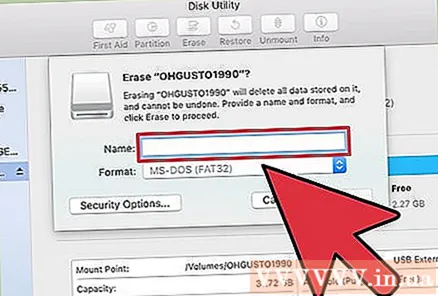
स्वरूपन सुरू करण्यासाठी "पुसून टाका" वर क्लिक करा. ड्राइव्हवरील सर्व डेटा मिटविला जाईल आणि ते FAT32 फाइल सिस्टमच्या मानकांनुसार स्वरूपित केले जाईल.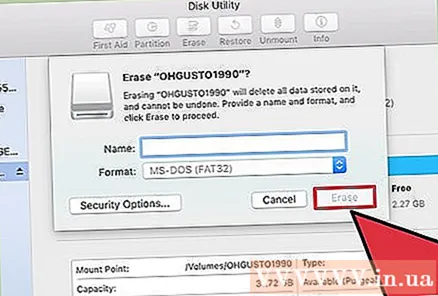
यूएसबी ड्राइव्हची चाचणी घ्या. स्वरूपन पूर्ण झाल्यानंतर आपण कोणत्याही अडचणीशिवाय ड्राइव्हमध्ये फायली जोडण्यास आणि त्यास हलविण्यास सक्षम असावे. यूएसबी डिस्क आपल्या स्क्रीनवर असेल. जाहिरात
4 पैकी 4 पद्धत: उबंटू लिनक्स
आपण ठेवू इच्छित डेटाचा बॅक अप घ्या. स्वरूपित केल्यावर, ड्राइव्हवरील सर्व डेटा मिटविला जाईल. तसे, स्वरूपन करण्यापूर्वी आपण यूएसबी ड्राइव्हवरून जतन करू इच्छित सर्वकाही कॉपी करा.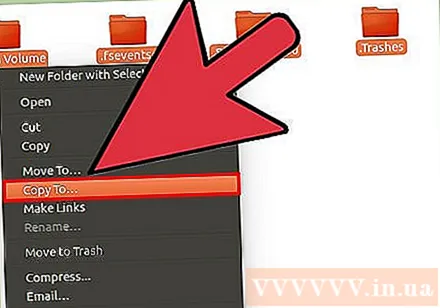
डिस्क युटिलिटी उघडा. ही उपयुक्तता आपल्याला आपल्या संगणकावर कनेक्ट केलेल्या ड्राइव्हचे स्वरूपित करण्यास अनुमती देते. डॅश बटणावर क्लिक करून किंवा की संयोजन दाबून हे उघडण्याचा सर्वात सोपा मार्ग आहे ⌘ आणि "डिस्क" टाइप करा. प्रदर्शित यादीमध्ये डिस्क विजेटचा पहिला निकाल असेल.
आपली यूएसबी ड्राइव्ह निवडा. हे डिस्क विंडोच्या डाव्या बाजूला दिसणार्या ड्राइव्हच्या सूचीमध्ये आहे.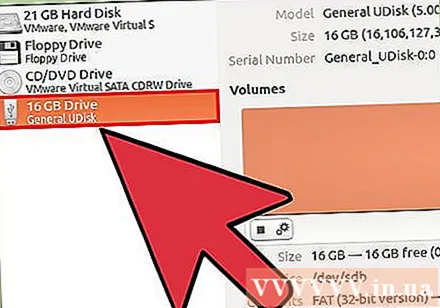
थांबा (■) - थांबा बटणावर क्लिक करा. हे फाईल कनेक्शन संपुष्टात आणण्यास कारणीभूत ठरेल आणि आपण ड्राइव्हचे स्वरूपन करण्यास पुढे जाण्यास सक्षम असावे.
गीअर बटणावर क्लिक करा आणि निवडा "स्वरूप" (स्वरूप) एक नवीन विंडो उघडेल.
"प्रकार" मेनूमधून "सर्व सिस्टम आणि डिव्हाइससह सुसंगत (एफएटी)" निवडा. असे केल्याने आपण FAT32 फाइल सिस्टम मानक म्हणून निवडले आहे.
- जर आपण लिनक्स-आधारित मशीनवर यूएसबी फ्लॅश ड्राइव्ह वापरण्याची योजना आखत असाल तर, "एक्स्ट 4" निवडा.
यूएसबी ड्राइव्हला नाव द्या. हे नाव प्रत्येक वेळी संगणकावर किंवा डिव्हाइसशी कनेक्ट केलेले असताना दिसून येईल.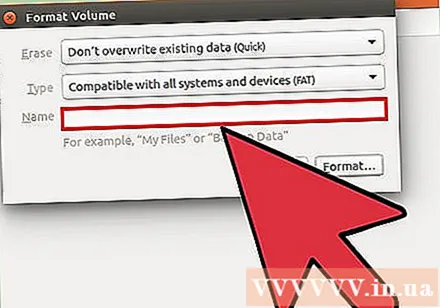
स्वरूपन प्रक्रिया सुरू करण्यासाठी "स्वरूप" बटणावर क्लिक करा. स्वरूपन पूर्ण होण्यास फक्त थोडा वेळ लागेल.
प्ले बटणावर क्लिक करा (▶) - चालवा. आपल्या नव्या स्वरूपित ड्राइव्हवर फाइल कनेक्शन स्थापित केले जाईल जेणेकरून आपण ते वापरणे प्रारंभ करू शकाल. जाहिरात